Содержание
Пульт Apple TV Remote: как очистить липкие кнопки контроллера
Наши пульты Apple TV живут тяжелой жизнью: их роняют, проливают на них, тянут грязными лапами. Поэтому, когда я замечаю, что мой пульт Apple TV не работает, первое, что я делаю, это чистю его. В этой статье мы рассмотрим, как почистить пульт Apple TV.
Связано: Исправлено: пульт Apple TV не работает
Прыгать в:
- Чего следует избегать при чистке пульта Apple TV Remote
- Как очистить липкий пульт
Чего следует избегать при чистке пульта Apple TV Remote
Прежде чем мы перейдем к тому, что вам следует делать для очистки пульта Apple TV, давайте посмотрим, что вам НЕ следует делать:
- Не используйте ничего из металла. Это может поцарапать ваш пульт и усугубить ситуацию. Это касается и других ваших устройств Apple, включая iPhone и чехол для iPhone.
- Не используйте для чистки ничего влажного.
 Как вы, наверное, уже знаете, влага и технология несовместимы. Ваш пульт Apple TV не является водонепроницаемым. Тем не менее, есть исключения, о которых мы поговорим позже.
Как вы, наверное, уже знаете, влага и технология несовместимы. Ваш пульт Apple TV не является водонепроницаемым. Тем не менее, есть исключения, о которых мы поговорим позже. - Не используйте моющие средства или мыло. Это может повредить защитные покрытия и ухудшить состояние ваших аксессуаров.
- Не давите слишком сильно. Работай умом, а не силой. Правильные инструменты и правильные методы сделают ненужным использование большого количества смазки для локтей.
- Не разбирайте вещи. Если компонент не предназначен для снятия (например, крышка батарейного отсека, если у вас есть пульт дистанционного управления со сменной батареей), его не следует снимать.
- Не используйте абразивные салфетки или тряпки. Бумажные полотенца, мочалки и другие впитывающие материалы с более крупной текстурой могут повредить поверхность пульта дистанционного управления Apple TV.
Как очистить липкий пульт
Если на вашем пульте дистанционного управления Apple TV липкие кнопки или он загрязнен иным образом, вы можете очистить его тканью без ворса, смоченной 70-процентным изопропиловым спиртом.
- Используйте сухую микрофибру или другую ткань без ворса, чтобы протереть пульт Apple TV. Избегайте использования бумажных полотенец, туалетной бумаги или других материалов с жесткими волокнами, таких как древесная масса.
- Как только ваш пульт очистится от всех очевидных загрязнений, используйте салфетку изопропилового спирта или смочите безворсовую ткань 70-процентным изопропиловым спиртом и снова протрите пульт. Служба поддержки Apple также рекомендует дезинфицирующие салфетки Clorox.
- Избегайте любых портов или отверстий на пульте дистанционного управления Apple TV.
- Не используйте сжатый воздух, отбеливатель или какие-либо чистящие средства, кроме салфеток Clorox Wipes (или их эквивалента) или 70-процентного изопропилового спирта.
- Не погружайте телефон в воду или какие-либо чистящие средства.
- Вы также можете использовать ватный тампон, смоченный медицинским спиртом, чтобы очистить выступающие области вокруг кнопок пульта дистанционного управления Apple TV.

- Нажмите кнопки на пульте дистанционного управления и протрите их ватным тампоном, затем снова протрите края после того, как отпустите кнопки.
Если ваш пульт Apple все еще не работает, прежде чем отнести его в Apple для ремонта, ознакомьтесь с нашей статьей о том, как починить пульт Apple TV.
Похожие записи
Как исправить неработающий пульт Apple TV Remote
Если ваш пульт Apple TV перестает работать (и у вас нет под рукой iPhone), ваш Apple TV бесполезен. Почините пульт Apple TV с помощью этого руководства.
Это раздражает, когда это происходит, но время от времени ваш пульт Apple TV (или пульт Siri) может перестать отвечать на запросы и перестать работать. Это не идеально, особенно когда вы пытаетесь смотреть фильмы и смотреть любимые шоу.
Программы для Windows, мобильные приложения, игры — ВСЁ БЕСПЛАТНО, в нашем закрытом телеграмм канале — Подписывайтесь:)
Часто это происходит из-за того, что пульт Apple TV потерял заряд или батарея внутри (в старых моделях) полностью разрядилась. Однако могут быть и другие проблемы, вызывающие проблему. Если это произойдет, вы захотите починить пульт Apple TV, который не работает.
Однако могут быть и другие проблемы, вызывающие проблему. Если это произойдет, вы захотите починить пульт Apple TV, который не работает.
Вот несколько шагов, которые вы можете предпринять, чтобы ваш пульт Apple TV снова заработал.
Зарядка аккумулятора
Основной причиной того, что пульт Apple TV не отвечает, является низкий заряд батареи, которую необходимо зарядить. Очевидной причиной этого является широкое использование. Однако он также может потерять заряд, если пульт не использовался в течение некоторого времени.
Если у вас есть так называемый «пульт Siri», который поставляется с Apple TV современных поколений, вы можете зарядить его с помощью кабеля Lightning. Тот, который вы используете для своего iPhone, будет работать. Вы даже можете подключить его к своему Mac или ПК с помощью кабеля Lightning-to-USB. Для этого подключите порт Lightning в нижней части пульта дистанционного управления, а конец USB — к источнику питания или компьютеру.
Дайте пульту зарядиться в течение получаса, чтобы получить достаточно заряда, чтобы он снова заработал. Обратите внимание, что полная зарядка занимает до трех часов, поэтому лучше зарядить его на ночь.
Обратите внимание, что полная зарядка занимает до трех часов, поэтому лучше зарядить его на ночь.
Кабеля Lightning нет, если у вас Apple TV старшего поколения. Вместо этого вам нужно будет заменить батарейку типа «таблетка», расположенную внизу.
Как проверить уровень заряда батареи на пульте Apple TV Remote
Если вам нужно узнать, сколько заряда осталось на вашем пульте, вы можете узнать это в меню настроек вашего Apple TV.
Чтобы узнать уровень заряда батареи пульта Apple TV:
- Включите Apple TV и откройте «Настройки».
- В меню выберите «Пульты и устройства» из списка.
- Щелкните Удаленный на следующем экране.
- Вы увидите процентный уровень заряда батареи пульта рядом с опцией «Уровень заряда батареи».
Сбросьте настройки пульта Apple TV Remote
Еще одна вещь, которую вы можете попробовать, — это сбросить настройки самого пульта. Действия по сбросу настроек пульта Siri одинаковы для устройств первого и второго поколения.
Чтобы сбросить настройки пульта Apple TV:
- Находясь на приставке Apple TV, одновременно нажмите и удерживайте кнопку телевизора и кнопку уменьшения громкости в течение пяти секунд.
- Индикатор состояния на передней панели коробки будет мигать.
- Вы увидите сообщение «Соединение потеряно» на телевизоре во время сброса пульта.
- Отпустите обе кнопки и подождите примерно 10 секунд.
- После сброса пульта вы увидите уведомление о подключении на телевизоре — вы можете снова начать пользоваться пультом.
Примечание. Если у вас более старая модель Apple TV, вы можете перезапустить ее, извлекая батарейку типа «таблетка», подождав несколько секунд, и снова вставив ее.
Перезагрузите Apple TV
Вы можете перезапустить приставку Apple TV, если ваш пульт все еще доставляет вам проблемы. Поскольку пульт не будет работать, вам потребуется выключить и снова включить устройство.
Чтобы перезапустить Apple TV, найдите шнур питания и отключите приставку. Подождите около 15-20 секунд и снова подключите шнур питания к розетке или сетевому фильтру.
Подождите около 15-20 секунд и снова подключите шнур питания к розетке или сетевому фильтру.
При отключении шнура питания ОС Apple TV перезагружается и обновляется без потери каких-либо настроек. После того, как он снова включится, посмотрите, работает ли сейчас пульт.
Повторно подключите пульт
Пульт настроен на сопряжение с Apple TV из коробки. Однако, возможно, он отключился, и вам потребуется повторно выполнить сопряжение вручную. Включите Apple TV и убедитесь, что он подключен к источнику питания и HDMI.
Если у вас есть пульт Siri 1-го поколения, поместите его на расстоянии 4 дюймов от Apple TV и удерживайте кнопки увеличения громкости и меню в течение пяти секунд.
Для пульта дистанционного управления Siri 2-го поколения (круговое управление направлением) поместите его на расстоянии 3–4 дюймов от коробки и удерживайте кнопки увеличения громкости и возврата в течение пяти секунд.
На пультах Apple TV старшего поколения процесс немного отличается. Вам нужно сначала отвязать пульт, а затем снова связать его. Затем удерживайте кнопку меню и кнопку со стрелкой влево, чтобы отменить связь. После этого удерживайте кнопку меню и кнопку со стрелкой вправо в течение шести секунд.
Вам нужно сначала отвязать пульт, а затем снова связать его. Затем удерживайте кнопку меню и кнопку со стрелкой влево, чтобы отменить связь. После этого удерживайте кнопку меню и кнопку со стрелкой вправо в течение шести секунд.
Попробуйте приложение Apple TV Remote
Если бокс работает, но вы не можете подключить пульт, возможно проблема в самом пульте. Прежде чем сдаваться, попробуйте использовать приложение Apple TV Remote. Вы можете запустить его на iPhone, iPad и iPod Touch. Он обладает всеми функциями пульта дистанционного управления, а также имеет встроенную клавиатуру для облегчения поиска.
Примечание. Если вы являетесь пользователем Android, официального приложения от Apple не существует. Однако некоторые воссоздают процесс с помощью стороннего приложения, но результаты будут разными. Кроме того, убедитесь, что вы используете надежное приложение, прежде чем устанавливать его на свой телефон. Например, удаленному приложению Apple TV не требуется доступ к вашим контактам.
Ремонт вашего Apple TV
Когда ваш пульт Apple TV перестает работать, это может расстраивать. Тем не менее, использование описанных выше шагов должно заставить вас снова работать. Однако, если описанные выше шаги не помогли, рассмотрите возможность обращения Служба поддержки клиентов Apple или покупка нового Сири пульт онлайн— работает с моделями Apple TV HD и 4K.
Потоковое вещание — не единственное, что вы можете делать с Apple TV. Например, вы можете подключить к нему HomePod и откалибровать Apple TV с помощью iPhone.
Программы для Windows, мобильные приложения, игры — ВСЁ БЕСПЛАТНО, в нашем закрытом телеграмм канале — Подписывайтесь:)
Apple выпускает tvOS 16.3.3 для исправления проблемы Siri Remote
Apple TV 4K
AppleInsider может получать партнерскую комиссию за покупки, сделанные по ссылкам на нашем сайте.
Apple выпустила обновление для tvOS до версии 16.3.3, в котором устранена проблема, затрагивающая Apple TV 4K третьего поколения.
Обновление для tvOS 16.3.3 выходит через несколько недель после выпуска tvOS 16.3.2 в середине февраля, в котором исправлены ошибки запросов Siri. Последнее обновление исправляет свои ошибки.
Обновление можно загрузить на Apple TV в виде беспроводной установки, выполненной через приложение «Настройки» на Apple TV в разделе System , затем выбрав Software Update . Его также можно установить автоматически, если эта функция включена в tvOS.
В примечаниях Apple к обновлению tvOS 16.3.3 говорится, что оно «устраняет проблему, из-за которой пульт Siri Remote мог перестать отвечать на запросы на Apple TV 4K (3-го поколения)». Хотя Apple не упоминает об этом, существует большая вероятность того, что Apple также включила свои обычные улучшения производительности и стабильности.
Apple в настоящее время находится в процессе бета-тестирования tvOS 16.4 вместе с iOS и iPadOS 16.4, и это обновление ожидается весной.
Похожие статьи
Сэкономьте до 400 долларов на настольном компьютере Apple
Сэкономьте до $200 мгновенно
Сэкономьте до 200 долларов плюс скидка 40 долларов на AppleCare
Звезда «Теда Лассо» Джейсон Судейкис говорит, что 3-й сезон — это конец этой конкретной истории, но, возможно, от AFC Richmond будет продолжение.
Эндрю Орр |
Третьи бета-версии iOS 16.4, iPadOS 16.4, tvOS 16.4 и watchOS 9.4 для разработчиков уже доступны для тестирования.
Малкольм Оуэн |
Apple предоставила разработчикам третью бета-версию macOS Ventura 13. 3 для опробования.
3 для опробования.
Малкольм Оуэн |
Apple представила трейлер и дату премьеры второго сезона своего музыкального комедийного сериала «Шмигадун!». В главных ролях Киган-Майкл Ки и Сесили Стронг.
Эндрю Орр |
28 марта Королевское телевизионное общество Великобритании проведет свою главную премию Program Awards 2023, при этом Apple TV+ будет номинирована дважды, но только в одной категории.
Уильям Галлахер |
Компания Nomad только что выпустила последнюю ограниченную цветовую гамму для своего популярного спортивного ремешка для Apple Watch. Мы взглянем на новый привлекательный ремешок Electric Blue с нашими Apple Watch Ultra.
Эндрю О’Хара |
Охотники за сделками с AirPods могут приобрести Apple AirPods Pro 2 за 199,99 долларов США в Verizon с бесплатной 2-дневной доставкой, что выше цены Amazon на 35 долларов США.
Кристин Макки |
Наряду с желтым iPhone 14 Apple официально запускает Apple Pay в Южной Корее после нескольких месяцев проверки со стороны финансового регулятора страны.
Эндрю Орр |
Последние видео
последние обзоры
Загрузи больше
{{{ rumorScoreMarkup }}}
{{ title }}
{{{слухScoreMarkup }}}
{{резюме}}
{{{ обзорStars.html }}}
Автор {{ автор }} |
Apple TV Remote не работает? Вот 6 способов исправить это
Ваш Apple TV Remote не работает? Если вы сталкиваетесь с проблемами время от времени, постоянно или просто испытываете проблемы с кнопками громкости, следуйте инструкциям по 6 решениям, чтобы исправить ваш Apple TV Remote.
В зависимости от того, какой Apple TV вы приобрели, у вас, вероятно, будет старый черный пульт Siri Remote или современный алюминиевый пульт Siri Remote. Последний поставляется с портом Lightning или USB-C для зарядки с помощью старого черного пульта дистанционного управления с использованием Lightning для перезарядки.
Если у вас есть Apple TV 2-го или 3-го поколения, проданные в период с 2010 по 2013 год, у вас может быть старый алюминиевый пульт Apple TV Remote, в котором используется батарейка типа «таблетка» (все приведенные ниже шаги не относятся к этому, кроме первого три шага будет).
Пульт Apple TV Remote не работает? 6 способов исправить это
Попробуйте использовать пульт Apple TV Remote еще раз после выполнения любого из этих шагов или продолжайте двигаться вниз по списку, пока проблема не будет устранена 😁:
- Зарядите пульт Apple TV Remote (это займет 15 минут, но Apple рекомендует 30)
- Если у вас есть пульт Apple TV Remote 2010–2013 годов, вы можете заменить батарейку типа «таблетка» 2032, повернув дверцу сзади
- Удалить все элементы между пультом и приставкой Apple TV.

- Убедитесь, что вы находитесь на расстоянии не более 20 футов/~6 метров
- Если ваш Apple TV находится в шкафу, вы можете попробовать вытащить его или, по крайней мере, убедиться, что он направлен вперед
- Выключите питание и включите Apple TV
- Для этого отсоедините шнур питания в задней части коробки, оставьте его отключенным на 10 секунд, затем снова подключите
- Перезапустите пульт Apple TV Remote
- Одновременно нажмите и удерживайте кнопку со значком телевизора и кнопку уменьшения громкости в течение примерно 5 секунд, пока индикатор состояния пульта не погаснет, а затем снова загорится
- Отпустите кнопки и найдите уведомление «Соединение потеряно» на экране телевизора
- Ваш пульт Apple TV Remote будет
- Повторное сопряжение пульта Apple TV Remote
- Поднесите пульт на расстояние не более 3 дюймов от Apple TV
- Нажмите и удерживайте кнопку < или меню и кнопку увеличения громкости в течение примерно 5 секунд
- Вас могут попросить положить пульт на верхнюю часть Apple TV
- Если у вас по-прежнему возникают проблемы с регулировкой громкости, перейдите в «Настройки» > «Пульты и устройства» > «Регулировка громкости» > и выберите ТВ через ИК-порт (вместо «Авто»)
Если пульт Apple TV по-прежнему не работает после выполнения всех описанных выше действий, обратитесь в службу поддержки Apple.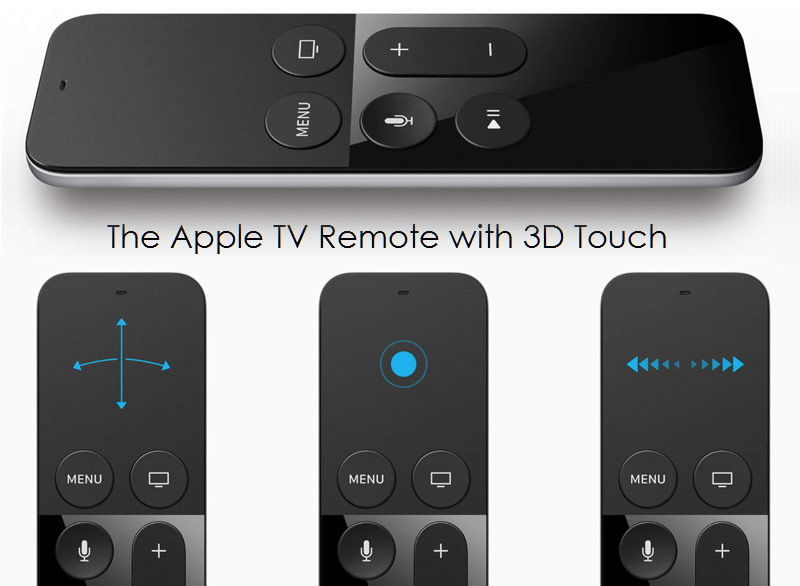
Чтобы узнать, как сделать новый пульт Apple TV Remote (2-го или 3-го поколения Siri Remote) доступным для обнаружения/пингования с помощью AirTag и улучшить эргономику, ознакомьтесь с нашим обзором кожаного чехла Nomad для пульта Apple TV Remote.
Подробнее Учебники 9to5Mac:
- AirPods не работают? Вот 5 способов их исправить
- Mac mini: чем отличается M2 и M2 Pro от M1
- Основные функции iPhone 14 Pro, которые можно проверить и настроить
- Лучшие операторы мобильной связи: Verizon, T-Mobile, AT&T — стоит ли переходить на другой?
Сравнение
FTC: Мы используем автоматические партнерские ссылки, приносящие доход. Подробнее.
Вы читаете 9to5Mac — экспертов, которые день за днем сообщают новости об Apple и окружающей ее экосистеме. Обязательно заходите на нашу домашнюю страницу, чтобы быть в курсе всех последних новостей, и следите за новостями 9to5Mac в Twitter, Facebook и LinkedIn, чтобы оставаться в курсе событий. Не знаете, с чего начать? Ознакомьтесь с нашими эксклюзивными историями, обзорами, практическими рекомендациями и подпишитесь на наш канал YouTube
Не знаете, с чего начать? Ознакомьтесь с нашими эксклюзивными историями, обзорами, практическими рекомендациями и подпишитесь на наш канал YouTube
Посетите 9to5Mac на YouTube, чтобы узнать больше новостей Apple:
Автор
Майкл Потак
@michaelpotuck
Майкл — редактор 9to5Mac. С момента прихода в компанию в 2016 году он написал более 3000 статей, включая последние новости, обзоры, подробные сравнения и учебные пособия.
Любимое снаряжение Майкла Потака
Зарядное устройство Satechi USB-C (4 порта)
Действительно полезное зарядное устройство USB-C + USB-A для дома, работы и путешествий.
 Как вы, наверное, уже знаете, влага и технология несовместимы. Ваш пульт Apple TV не является водонепроницаемым. Тем не менее, есть исключения, о которых мы поговорим позже.
Как вы, наверное, уже знаете, влага и технология несовместимы. Ваш пульт Apple TV не является водонепроницаемым. Тем не менее, есть исключения, о которых мы поговорим позже.
